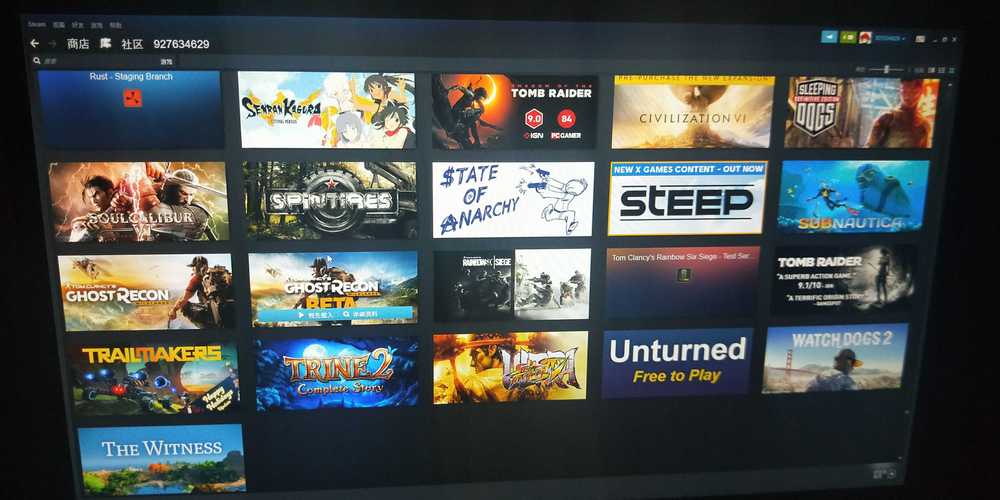Steam购物车在哪?详细步骤与功能解析
对于许多游戏爱好者来说,Steam平台无疑是一个宝藏库,提供了海量的游戏资源供玩家选择。在浏览和选购游戏的过程中,购物车功能起到了至关重要的作用。那么,Steam购物车究竟在哪里呢?本文将为您详细解答,并深入解析购物车的相关功能。
一、Steam购物车位置
要找到Steam购物车,您可以按照以下步骤操作:
- 登录Steam账号:首先,确保您已经登录了Steam账号。如果尚未登录,请访问Steam官方网站并使用您的用户名和密码进行登录。
- 进入商店页面:登录后,您会看到Steam的主界面。点击顶部的“商店”按钮,进入Steam商店页面。
- 浏览或搜索游戏:在商店页面中,您可以浏览各类游戏,或者使用搜索功能查找您感兴趣的游戏。
- 添加游戏到购物车:当您找到想要购买的游戏时,点击游戏页面上的“添加到购物车”按钮。此时,游戏会被添加到您的购物车中。
- 查看购物车:添加游戏到购物车后,您可以在页面右上角找到一个购物车图标(通常是一个小购物车图案)。点击这个图标,即可进入您的Steam购物车页面。
二、购物车功能解析
进入购物车页面后,您会发现它提供了许多实用的功能,帮助您更好地管理您的购物清单。以下是一些主要功能:
- 查看已添加的游戏:购物车页面会列出您所有已添加的游戏,包括游戏名称、价格、折扣信息等。
- 修改购买数量:对于某些支持多份购买的游戏,您可以在购物车中修改购买数量。
- 移除游戏:如果您决定不再购买某个游戏,可以点击购物车页面上的“移除”按钮将其从购物车中删除。
- 结算购买:当您确认要购买购物车中的所有游戏时,可以点击“为自己购买”或“作为礼物购买”按钮进行结算。在结算过程中,您需要选择支付方式并完成支付流程。
额外提示
Steam购物车还支持保存功能,即使您关闭了浏览器或重启电脑,之前添加到购物车中的游戏也不会丢失。这为您提供了极大的便利,让您有足够的时间考虑是否要购买这些游戏。
总之,Steam购物车是一个非常重要的功能,它帮助玩家轻松管理购物清单并完成购买流程。通过本文的详细步骤和功能解析,相信您已经对Steam购物车有了更深入的了解。现在,您可以愉快地浏览Steam商店,将心仪的游戏添加到购物车中,并随时准备进行结算购买。